Lorsque votre disque dur ne répond plus à aucune demande, on peut dire qu'il est mort. Peu de temps après, rien ne sera accessible, y compris les données présentes sur le disque dur mort. Donc, il nout faut chercher la récupération de données de disque dur. Ici, nous allons vous montrer les logiciels professionnels de récupération de données de disque dur, comment récupérer des données sur un disque dur mort, comment savoir si votre disque dur est mort et quelques conseils sur la récupération de disque dur.
Dans cet article
Partie 1. Quand la récupération d'un disque dur mort est-elle possible ?
Les disques durs fonctionnent en faisant tourner des plateaux magnétiques pour stocker et localiser vos données, ce qui signifie qu'il existe de nombreuses pièces mobiles susceptibles d'endommager votre disque dur. Les dommages peuvent être physiques ou logiques. Les dommages physiques surviennent lorsque certains des plateaux à l'intérieur du disque dur sont endommagés. Les dommages logiques impliquent généralement une corruption du disque dur.
En outre, votre disque dur peut être endommagé par des virus ou des logiciels malveillants. Ils peuvent attaquer les données de votre disque dur ou le formater. Quand la récupération des données est-elle possible ? Vous pouvez récupérer vos données à l'aide d'un logiciel de récupération de données si votre disque dur a subi des dommages logiques ou des attaques de virus.
Vous pouvez également utiliser un logiciel de récupération de données pour restaurer les données d'un disque dur ayant subi des dommages physiques mineurs qui n'affectent pas les secteurs du disque. En revanche, s'il a subi des dommages physiques importants ou s'il est mort et indétectable, vous devrez faire appel à un service professionnel de récupération de disques durs.
Partie 2. Les 10 meilleurs logiciels de récupération de données à partir du disque dur
Comment récupérer les données d'un disque dur sur un ordinateur en panne ? Les logiciels de récupération de données disque dur peuvent vous aider à récupérer des fichiers supprimés ou perdus d'un disque dur mort avec un taux de récupération élevé et moins d'efforts. Selon nos essais et tests, nous vous recommandons ces 10 logiciels de récupération données disque dur professionnels.
| Logiciel | Vitesse de récupération | Facilité d'utilisation | Analyse avancée | Système d'exploitation | Score |
| Recoverit >> | Rapide | Facile | √ | Win / Mac | 8.5 |
| Stellar >> | Moyen | Facile | √ | Win / Mac | 8.0 |
| Disk Drill >> | Moyen | Modéré | √ | Win / Mac | 7.5 |
| Ontrack >> | Moyen | Modéré | × | Win / Mac | 7.0 |
| Recuva >> | Moyen | Modéré | × | Win | 6.5 |
| R-Studio >> | Moyen | Modéré | × | Win / Mac | 6.5 |
| Data Rescue >> | Moyen | Modéré | √ | Win | 6.5 |
| Minitool >> | Moyen | Modéré | × | Win / Mac | 6.5 |
| Recover My Files >> | Lent | Modéré | × | Win | 6.0 |
| ApowerRecover>> | Lent | Modéré | × | Win | 6.0 |
1. Wondershare Recoverit (Notre premier choix !)
Wondershare Recoverit, logiciel de récupération de données très sûr et efficace, permet de récupérer des vidéos, photos, musiques, documents, courriels, etc. sur un disque dur de l'ordinateur ainsi que sur une clé USB, une carte SD, un disque dur externe et d'autres périphériques de stockage. Il peut même récupérer les données d'un disque dur mort ou endommagé. Son interface utilisateur est intuitive et il ne faut que trois étapes pour terminer la récupération de données, avec un taux de réussite très élevé de 96% et sans grand effort. Donc, vous pouvez récupérer facilement des photos, des vidéos et d'autres fichiers perdus. Comment récupérer les données d'un disque dur endommagé ? Ce logiciel récupération données disque dur est disponible en version Windows et Mac. Ici, prenez la version Windows comme exemple. Pour les utilisateurs de Mac, veuillez consulter ce guide : Comment récupérer les fichiers d'un disque dur Mac mort.
1. Télécharger et installer Recoverit
2. Sélectionner le disque dur mort
Dans l'interface domestique, vous pouvez trouver tous les disques durs que Recoverit peut détecter. Pour récupérer les données d'un disque dur mort, sélectionnez le disque dur mort et cliquez sur le bouton "Scanner".

3. Scanner le disque dur endommagé
Une analyse rapide mais complet du disque dur mort sera effectué automatiquement et immédiatement pour retrouver vos données. Après quelques minutes, il vous indiquera le résultat de l'analyse.

4. Récupérer des données sur le disque dur mort
Vous pouvez prévisualiser les données récupérables et choisir les fichiers souhaités. Enfin, il vous suffit de cliquer sur le bouton "Récupérer". Il récupérera vos données sur votre disque dur mort.

Conseils pour la récupération de données disque dur endommagé ou mort :
- Si vous découvrez que votre disque dur ne répond pas, essayez de le brancher sur un autre ordinateur pour vérifier s'il est vraiment mort.
- Trouvez des logiciels réputés et efficaces comme Wondershare Recoverit. Suivez des instructions simples pour récupérer vos données.
- Si vous ne pouvez pas dépanner manuellement votre disque dur mort et en récupérer les données, consultez un technicien informatique dans votre région.
- Mais si vous pouvez le faire vous-même, procurez-vous tous les outils nécessaires avant d'entamer le processus.
En savoir plus sur Wondershare Recoverit >>
2. Stellar Data Recovery
Stellar Data Recovery est un outil puissant pour récupérer les fichiers d'un disque dur. Avec Stellar Data Recovery, la récupération de données disque dur endommagé de tout appareil Windows devient un jeu d'enfant. Selon les avis en ligne, c'est le « logiciel de bricolage le mieux classé ».
Revue complète sur Stellar Phoenix >>
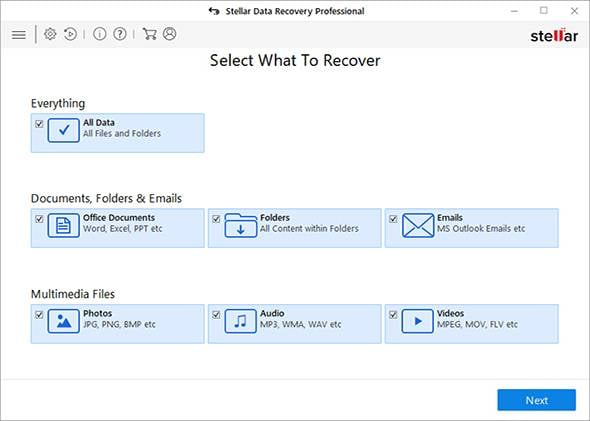
Avantages:
- La prise en charge de la récupération de divers types de fichiers, y compris des photos, des vidéos, des documents, des e-mails, des fichiers audio, etc.
- La compatibilité avec une large gamme de supports de stockage, y compris les disques durs internes et externes, les cartes mémoire, les clés USB, etc.
- La récupération des données sans avoir besoin de compétences techniques avancées.
3. Disk Drill
Disk Drill pour Windows vous permet de récupérer des données sur un disque dur, comme les documents de Microsoft Office, les messages et les fichiers multimédia, entre autres, et ce, jusqu'à 500 MB. Ça reste un logiciel gratuit pour les données sur un HDD, une clé USB.
Revue complète sur Disk Drill >>
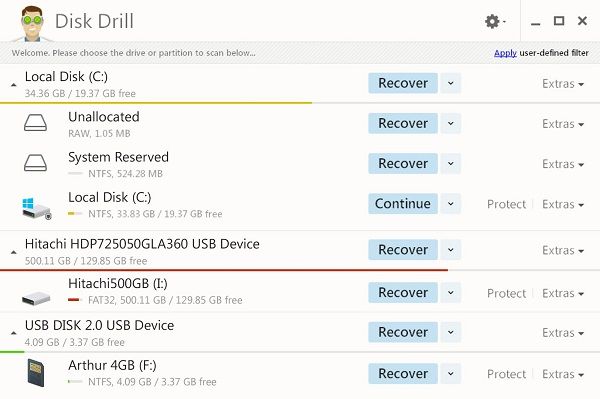
Avantages:
- La prévisualisation des fichiers récupérables avant de les restaurer de votre disque dur mort.
- La protection contre la perte de données en surveillant en temps réel l'état de votre disque dur.
- Laminimalisation des interruptions liées à la perte de données avec la récupération ultra-rapide.
4. Ontrack EasyRecovery
Avec Ontrack EasyRecovery, récupérez des fichiers supprimés, formatés ou perdus à partir d'un PC/disque dur/appareil photo/USB/carte SD, etc. Récupérez des photos, des vidéos, des documents et d'autres fichiers en 3 étapes uniquement. C'est un outil complet et instantané afin de récupérer les données disque dur endommagé sur des appareils tels que des lecteurs SSD.
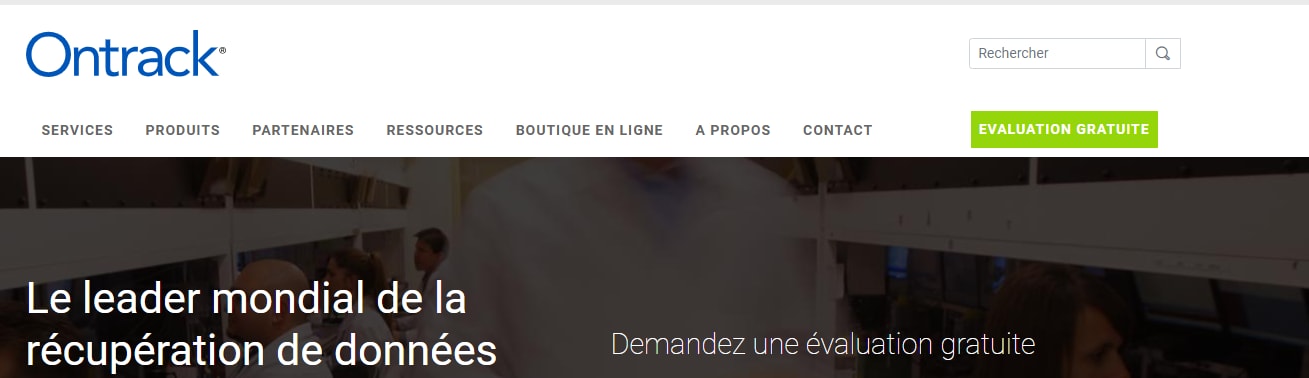
Avantages:
- La compatibilité avec de nombreux systèmes de fichiers couramment utilisés, tels que NTFS, FAT, exFAT, HFS+, APFS, et bien d'autres.
- Les paramètres personnalisés pour convenir aux besoins spécifiques des utilisateurs.
- L'interface utilisateur conviviale et facile.
5. Recuva
C'est un logiciel gratuit de récupération données disque dur et fonctionnant sous l'OS Windows. On note que ce dernier peut même récupérer les données d'un disque dur que vous aurez supprimé de façon permanente et décrit par l'OS comme un espace libre. À noter que ce dernier a été développé par Piriform et est sorti en 2007.
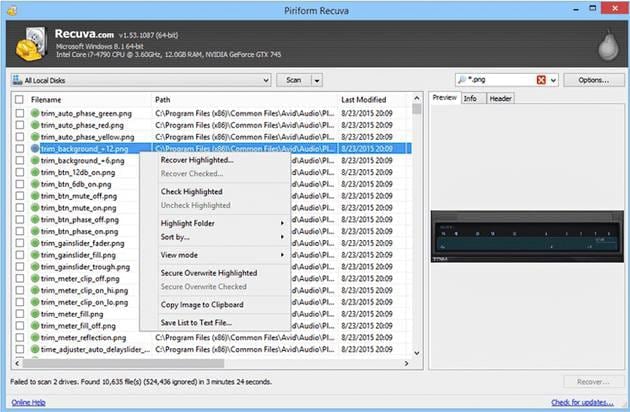
Avantages:
- La version gratuite pour les utilisateurs qui ont besoin de récupérer le disque dur mort avec des fonctionnalités basiques.
- Des mises à jour pour améliorer les performances et s'adapter aux dernières techniques.
- Le support technique profesionnel pour vous aider.
6. R-Studio
Créé par Joseph J. Allaire et développé par RStudio, un espace de développement gratuit, libre et multiplateforme pour R, le langage de programmation concernant le traitement de données et l'analyse statistique. On peut se procurer ce logiciel récupération données disque dur sous une licence commerciale, avec un abonnement annuel. Renforcé par les nouvelles technologies uniques de récupération de données, R-STUDIO est la solution de récupération de données la plus complète pour les fichiers de récupération de NTFS, NTFS5 ou encore ReFS, entre autres.
Revue complète sur R-Studio >>
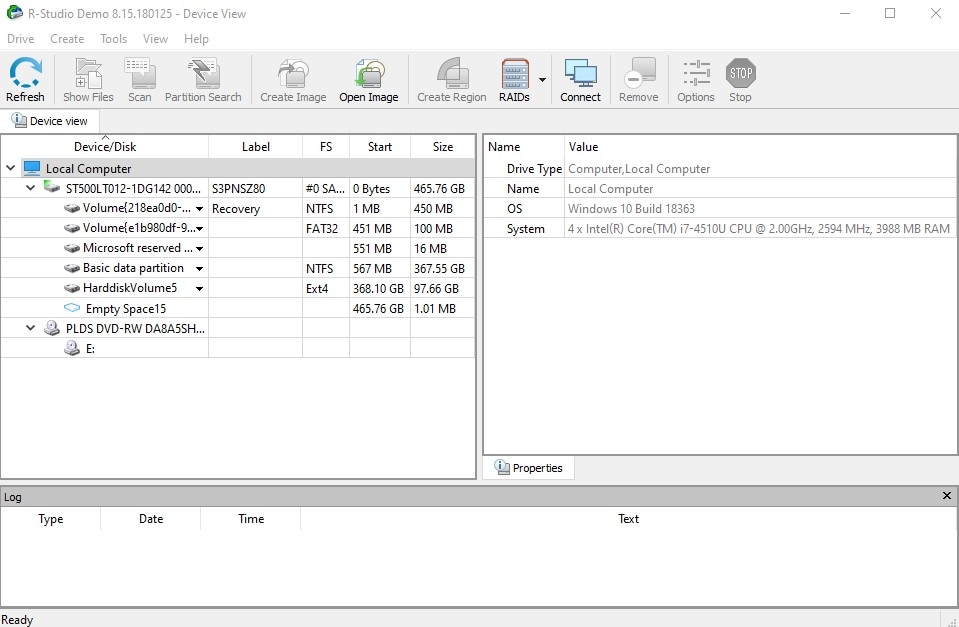
Avantages:
- Des scénarios de récupération tous différents pris en charge.
- La défense pour la confidentialité des données récupérées du disque dur mort.
- La récupération des disque optiques pris en charge.
7. Data Rescue
Le logiciel récupération données disque dur Data Rescue peut récupérer ces photos ou vidéos inestimables et ces documents professionnels ou scolaires importants pour vous en quelques étapes simples. Essayez la version de démonstration de Data Rescue et exécutez une analyse complète comme vous le feriez avec la version payante et prévisualisez vos fichiers récupérables.
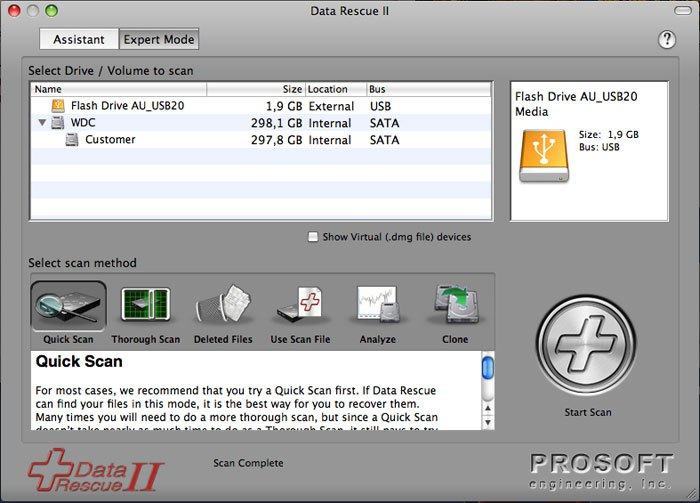
Avantages:
- Son utilisation adaptée aux utilisateurs de tous niveaux.
- La sauvegarde de l'état du disque dur mort contre des nouvelles pertes de données.
- La version de démonstration gratuite pour l'évaluation des capacités.
8. Minitool
MiniTool Partition Recovery est un logiciel récupération données disque dur concernant toutes les partitions qui ont été supprimées ou perdues sur des supports IDE, SATA, SCSI et USB. L'interface est très ergonomique et propose 2 méthodes d'analyse : rapide et raffinée.
Revue complète sur Minitool Data Recovery >>
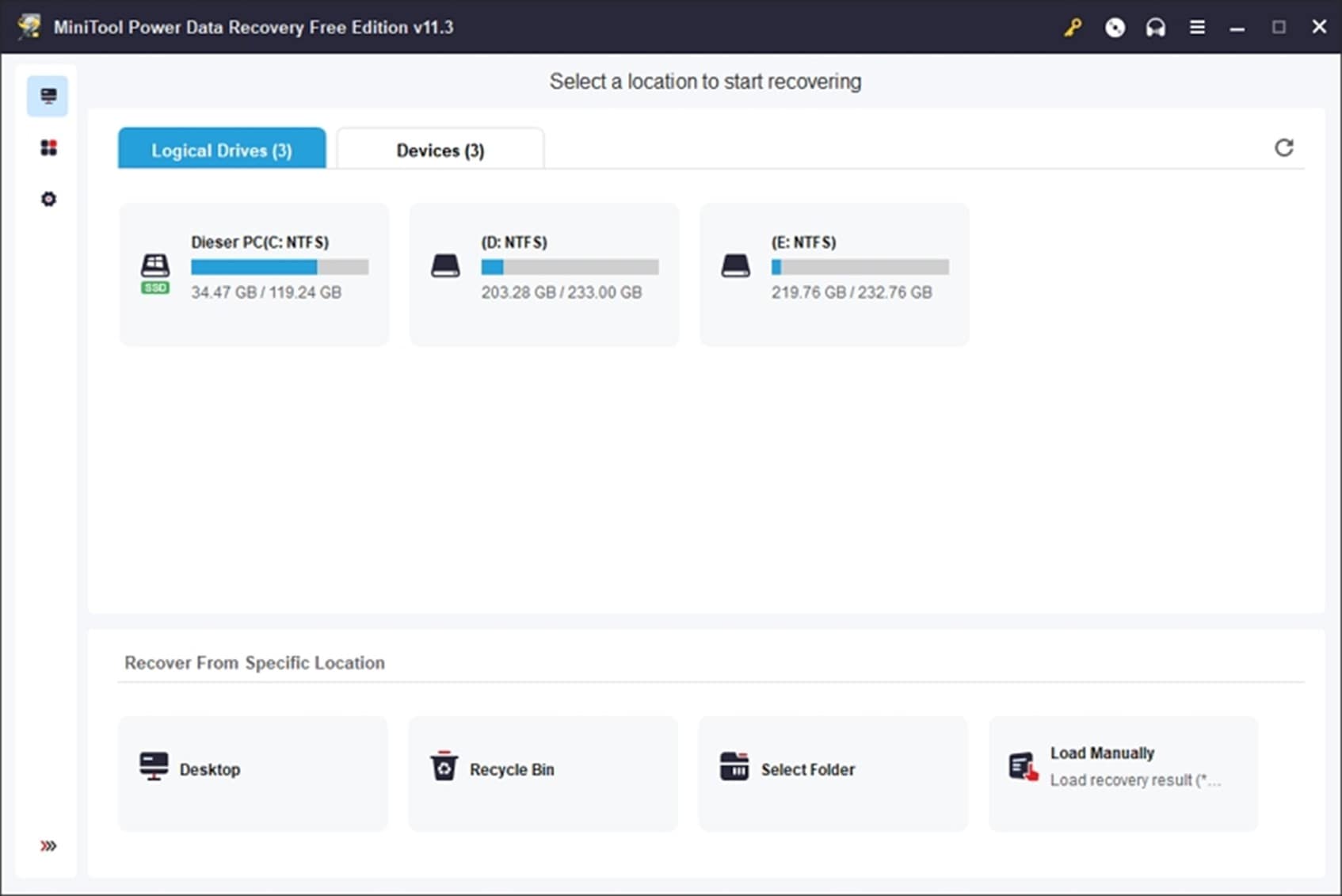
Avantages:
- L'aperçu rapide des fichiers récupérables avant de lancer la récupération.
- Support multilingue proposé.
- Disponible pour Windows et macOS.
9. Recover My Files
Le logiciel de récupération de données Recover My Files récupère les fichiers supprimés vidés de la corbeille Windows, les fichiers perdus en raison du formatage ou de la réinstallation d'un disque dur, ou les fichiers supprimés par un virus, une infection par un cheval de Troie, un arrêt inattendu du système ou une défaillance logicielle. Ce logiciel pour récupérer données disque dur endommagé affiche les résultats de la récupération de données pour vous assurer de bien les avoir récupérés.
Revue complète sur Recover My Files >>
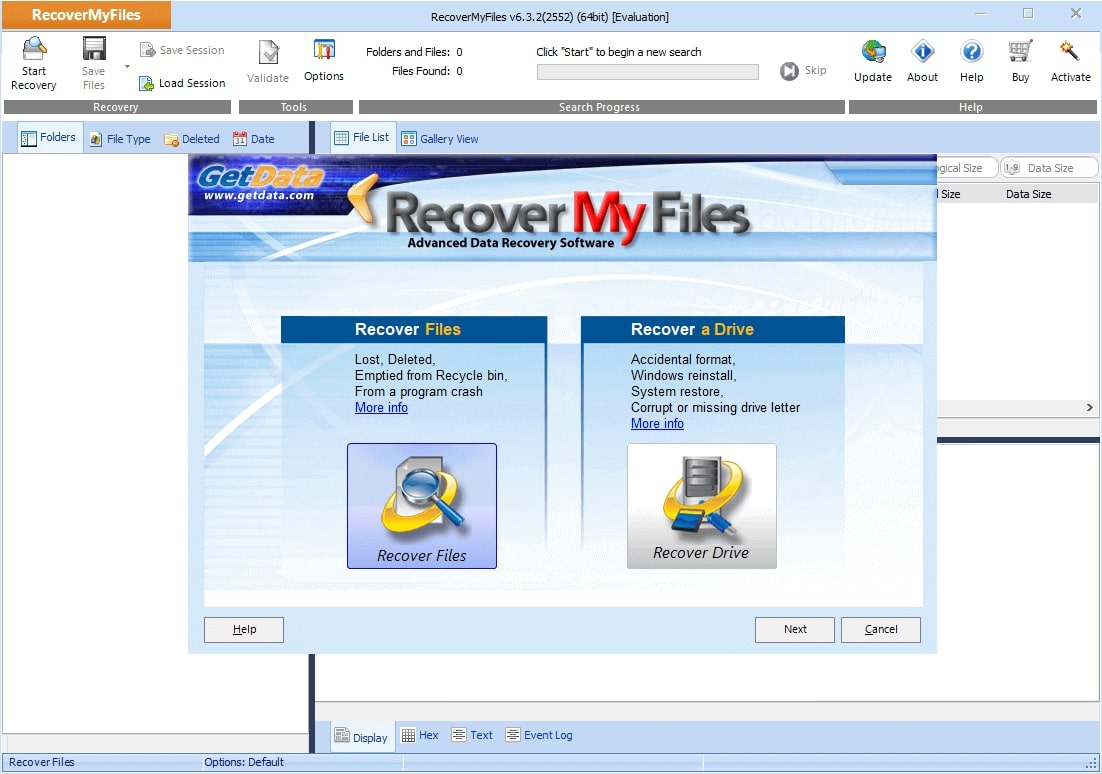
Avantages:
- Plus de 200 types de fichier à récupérer.
- La liste de tous les fichiers retrouvés offerte.
- La gravure directe des fichiers récupérés sur CD/DVD.
10. ApowerRecover
Vous pouvez récupérer les données disque dur endommagé en quelques minutes chrono avec ApowerRecover. Récupérez en toute sécurité les fichiers supprimés sur le PC Windows ou le Mac, qu'ils se trouvent sur le disque dur de l'ordinateur, le disque dur externe, les cartes mémoire, les appareils photo numériques, les caméscopes ou les clés USB.
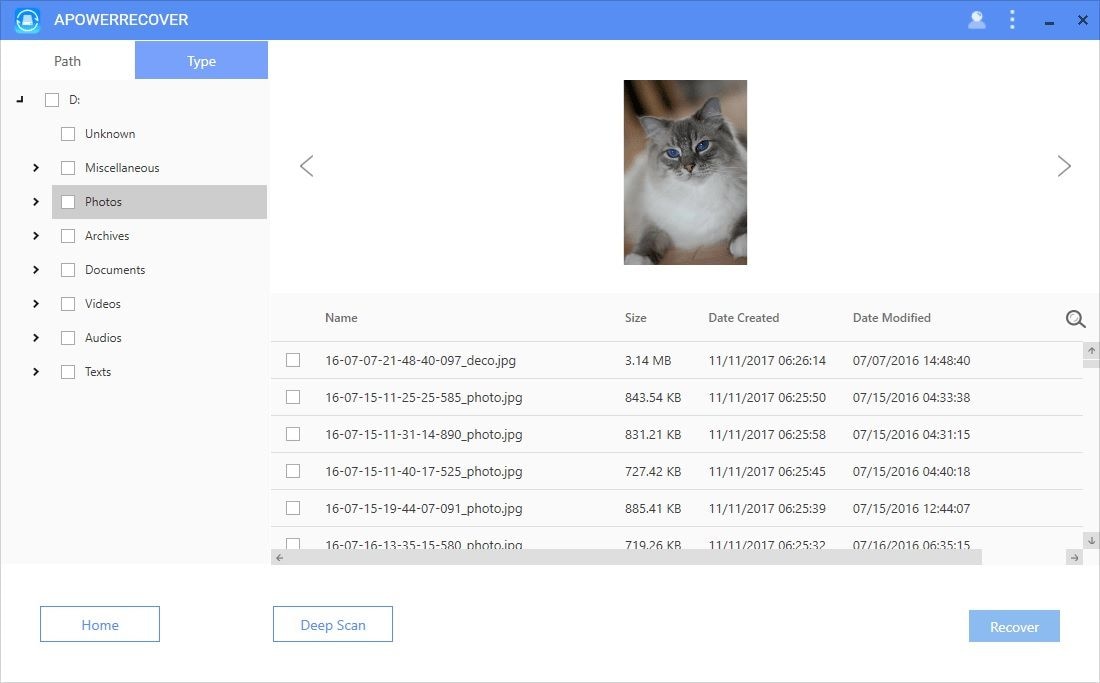
Avantages:
- La restauration des données de PC, du disque dur externe ou d'autres appareils numériques comme clé USB.
- La récupération des fichiers de manière avancée avec l'analyse approfondie.
Partie 3. Comment récupérer le disque dur sans logciel ?
1. Récupération des données du disque dur à partir de la corbeille
Si votre disque dur est endommagé ou mort, il peut effectuer des actions sans votre autorisation, ce qui signifie qu'il peut parfois supprimer des fichiers et des dossiers de votre disque dur. Par conséquent, si vous remarquez que des fichiers ont disparu de votre disque dur endommagé, la vérification de la corbeille pourrait vous surprendre.
Pour récupérer les données de votre corbeille, procédez comme suit :
- Ouvrez la corbeille à partir du bureau.

- Recherchez le fichier que vous souhaitez restaurer. Cliquez dessus avec le bouton droit de la souris et cliquez sur Restaurer pour récupérer vos fichiers supprimés à l'emplacement d'où ils ont été supprimés.

- Si vous souhaitez récupérer vos fichiers de la corbeille à un autre endroit, cliquez sur vos fichiers supprimés et faites-les glisser vers l'emplacement de votre choix.
2. Restauration à partir d'une sauvegarde activée
Wondershare Recoverit peut vous aider à récupérer des fichiers sur des disques durs morts ou endommagés qui n'ont pas été sauvegardés. Toutefois, si vous avez effectué une sauvegarde des données de votre disque dur avant qu'elles ne soient perdues en raison de leur endommagement, vous pouvez les récupérer à cet endroit. Les utilisateurs de Windows utilisent souvent l'historique des fichiers pour sauvegarder et récupérer leurs données du disque dur.
L'Historique des fichiers sauvegarde fréquemment chaque petite modification apportée aux données de votre disque dur. De plus, il vous permet de récupérer des fichiers individuels plutôt que toutes les données d'un disque dur. Ainsi, vous pouvez sélectionner les données dont vous avez besoin et les récupérer séparément. Suivez les étapes suivantes pour récupérer les données de l'historique des fichiers :
- Ouvrez les Paramètres sur votre ordinateur.
- Faites défiler jusqu'à la section Mise à jour et sécurité et cliquez sur Sauvegarde dans le menu de gauche.
- Cliquez ensuite sur Plus d'options dans la section Sauvegarder à l'aide de l'historique des fichiers.

- Dans la fenêtre contextuelle, cliquez sur Restaurer les fichiers à partir d'une sauvegarde actuelle.
- Sélectionnez les fichiers que vous souhaitez récupérer sur votre disque dur endommagé ou mort.
- Lorsque vous avez sélectionné tous les fichiers dont vous avez besoin, cliquez sur le bouton vert Restaurer. Vous pouvez également cliquer avec le bouton droit de la souris sur le bouton Restaurer et sélectionner Restaurer vers... pour définir le nouvel emplacement de vos données récupérées.

Partie 4. Pouvez-vous réparer un disque dur mort/endommagé chez vous ?
Maintenant que nous avons expliqué comment récupérer vos données perdues, que pouvez-vous faire avec votre disque dur endommagé ? Si votre disque dur a été physiquement endommagé, la seule façon de le réparer est de contacter des services professionnels et de les laisser vous aider. Même dans ce cas, la reprise n’est pas garantie. Cependant, si votre disque dur est logiquement endommagé ou corrompu, vous pouvez le réparer de plusieurs manières chez vous pour retrouver son utilité. Parfois la perte de données de votre disque dur provient possiblement de sa panne. Ainsi, la réparation du disque dur vous aide à retrouver des fichiers perdus.
Méthode 1. Réparer le disque dur mort à l'aide du vérificateur de fichiers système Windows
Votre disque dur pourrait mal fonctionner car il est corrompu ou contient des secteurs défectueux. Vous pouvez utiliser le vérificateur de fichiers système Windows (SFC) pour vérifier cela. Le vérificateur de fichiers système est une fonctionnalité intégrée fournie avec le système d'exploitation Windows et vous permet d'analyser votre disque dur à la recherche de fichiers système endommagés et de les récupérer. Pour réparer votre disque dur endommagé à l'aide de l'utilitaire Windows SFC, procédez comme suit :
- Appuyez sur Windows + X pour ouvrir le menu Windows et sélectionnez Windows PowerShell (Admin).

- Tapez la commande suivante et appuyez sur Entrée :
dism.exe /Online /Cleanup-image /Restorehealth.
- Une fois que vous avez terminé d'extraire les fichiers qui corrigent les corruptions, tapez cette commande et appuyez sur Entrée :
sfc /scannow. Il analysera et remplacera les fichiers système corrompus par des fichiers fonctionnels.
Méthode 2. Analysez et réparez le disque dur mort à l'aide de CMD
Une autre façon de réparer un disque dur endommagé ou mort consiste à utiliser la commande chkdsk. Vous pouvez le faire via l'invite de commande. L'invite de commande vous aide à réparer les disques durs endommagés et en panne en quelques minutes. Malheureusement, il n'a pas d'interface graphique, alors suivez ces étapes pour analyser et réparer votre disque dur endommagé avec chkdsk avec succès :
- Appuyez sur la touche Windows et recherchez CMD.
- Cliquez sur Invite de commandes et sélectionnez Exécuter en tant qu'administrateur.

- Dans la fenêtre de commande, tapez la commande suivante dans la fenêtre de commande :
chkdsk * : /f(remplacez * par la lettre de lecteur attribuée à votre disque dur endommagé).
chkdsk * - La commande ChkDsk analyse votre disque dur endommagé et détecte les problèmes./f - La commande F corrige les erreurs sur votre disque dur endommagé ou mort
Méthode 3. Envoyez le disque dur présentant de graves dommages physiques à un professionnel
Si vous avez essayé toutes les autres méthodes pour réparer votre disque dur endommagé ou mort et que cela n'a pas fonctionné, il est temps de contacter un service professionnel de récupération de disque dur mort. Même si les dommages logiques du disque dur peuvent être réparés à la maison la plupart du temps, les dégâts sont parfois trop importants. À ce stade, vous devriez trouver un service de récupération de données fiable et envoyer votre disque dur mort à un professionnel.
De plus, si votre disque dur a été physiquement endommagé, vous ne pourrez pas le réparer chez vous. Par conséquent, contactez immédiatement un service professionnel et envoyez-lui votre disque dur endommagé. Ne l'utilisez pas et n'essayez pas de récupérer vous-même les données d'un disque dur physiquement endommagé pour éviter de perdre définitivement des données.
Partie 5. Comment savoir si un disque dur est mort ?
Les raisons courantes de la mort de disque dur
Les disques durs peuvent mourir pour diverses raisons. Il peut s'agir de défauts du fabricant, de sources d'alimentation non fiables, d'une mauvaise ventilation, d'une mauvaise installation du système d'exploitation, d'une tension inadéquate, etc. Les raisons sont innombrables et il est impossible de les éviter toutes. Les raisons sont innombrables et vous ne pouvez pas toutes les éviter. Cependant, vous pouvez reconnaître les symptômes d'un disque dur mourant et agir en conséquence pour protéger vos données.
- Un disque dur qui chute d'une certaine hauteur
- Une surtension électrique
- Une inondation
- Des températures excessives
- Une exposition à un champ magnétique
- Un choc dû à un accident lors du transport
- Des pannes physiques dues à l'usure du disque dur et les conditions de son utilisation
Ces pannes concernent les composants de ce dernier. Outre cela, il peut également y avoir des erreurs humaines, comme une mauvaise manipulation entrainant l'effacement de données, une modification erronée des réglages, ou encore des attaques de virus. Et finalement, il peut aussi y avoir des pannes logiques sur le disque dur.
En fait, il est assez important de savoir si votre disque dur est endommagé avant de décider de le réparer ou de récupérer des données sur un disque dur mort. Les symptômes les plus courants d'un disque dur mort sont les suivants :
1. Zones corrompues sur votre disque dur
Si jamais vous essayez d'accéder à des fichiers stockés dans ces zones, votre ordinateur pourrait réagir en se bloquant. Une fois gelé, un ordinateur ne répondra pas pendant plusieurs minutes. Ses périphériques matériels, tels que la souris et les touches du clavier, ainsi que tous les programmes actifs de la barre des tâches peuvent être mis en veille. Si vous arrêtez et redémarrez votre ordinateur, le problème devrait se résoudre de lui-même pour indiquer que votre disque est en bon état. Mais si l'ordinateur se fige à nouveau lorsque vous essayez d'accéder à des fichiers sur le disque, celui-ci pourrait bientôt tomber en panne.
2. Maintenance informatique irrégulière
Une chose qui indique qu'un ordinateur est rarement entretenu est la lenteur du traitement et la longueur des sessions de démarrage. Il est impératif d'exécuter un programme de défragmentation du disque une ou deux fois par mois pour booster votre ordinateur. Si vous faites toujours cela et que votre ordinateur devient chaque jour plus lent, votre disque dur peut mourir n'importe quand.
3. Dommages mécaniques
Si la tête de votre disque dur tombe en panne, il ne pourra plus lire, écrire ou stocker correctement les données. Vous pouvez savoir que votre disque présente un défaut mécanique en écoutant les bruits qu'il émet lorsqu'il fonctionne. Si vous entendez des bruits de grincement, de cliquetis ou de grattage, c'est le signe que la tête de lecture-écriture est rayée et endommagée.
Partie 6. Les astuces pour éviter la mort de disque dur et la perte de données
La meilleure façon de vous assurer de ne rien perdre de vos données précieuses est bien sûr de prendre soin de votre matériel. Voici quelques astuces :
- Il faut bien choisir son matériel informatique pour ne pas se retrouver face à une récupération de données disque dur. Si vous n'y connaissez pas grand-chose, assurez-vous de prendre les conseils d'un informaticien concernant la marque ou autre.
- Prenez soin de votre matériel. Les disques durs sont très fragiles. Il faut éviter les coups et les chutes.
- Même neuf, un disque dur, s'il n'est pas régulièrement entretenu, peut crasher à tout moment. Surveillez tout bruit suspect et consultez votre informaticien.
- Il est aussi fortement conseillé de créer plusieurs partitions ou d'avoir plus d'un disque dur. Comme le dit l'adage, il ne faut pas mettre tous les œufs dans le même panier.
- Évitez toute manipulation pouvant entrainer la corruption de vos données et une éventuelle récupération de données disque dur endommagé. Si c'est un disque dur externe, assurez-vous de bien le déconnecter avant de le débrancher.
- Il faut aussi régulièrement faire des sauvegardes de vos informations sur des disques durs externes, clés USB ou autre.
- Prenez soin de bien stocker vos supports de sauvegarde dans un endroit sécurisé.
- Si vous avez la possibilité de créer une sauvegarde de toutes vos données en ligne, alors il faudrait le faire sans tarder.
- Installez un bon antivirus, c'est la clé pour bien verrouiller votre ordinateur contre toute attaque malveillante venant de l'extérieur qui nécessitera un logiciel récupération données disque dur.
- En cas de problème, si vous n'y connaissez rien, ne touchez à rien. Faites rapidement appel à un pro pour qu'il puisse intervenir pour la récupération de données disque dur endommagé sans délai.
Conclusions :
Un disque dur mort peut être inquiétant, car certaines des données perdues peuvent être extrêmement importantes. Cependant, vous ne devez pas vous inquiéter, sauf si les fichiers perdus étaient corrompus. Vous pouvez récupérer la totalité des données d'un disque dur mort. Ces fichiers peuvent être récupérés dans leur intégralité. Mais si vous n'êtes pas actuellement confronté à un disque dur mort, sauvegardez vos données pour être en sécurité. Le moyen le plus simple de récupérer vos données sur un disque mort est d'utiliser le logiciel de récupération de données disque dur Recoverit. Téléchargez gratuitement Recoverit et essayez-le maintenant !
Les solutions des problèmes courants de disque dur
Comment dépanner un disque dur non détecté ?
Comment réparer un crash de disque dur sous Windows 10 ?
FAQ
-
Quels sont les signes d'une défaillance d'un disque dur ?
Quelques signes communs sont : une performance réduite, des bruits suspects (cliquetis ou fonctionnement bruyant) ou un nombre croissant de fichiers corrompus. -
Est-il est possible de récupérer des fichiers supprimés il y a longtemps ?
Oui, vous pouvez récupérer les fichiers supprimés, quelle que soit la période, tant que les données perdues n'ont pas été écrasées par de nouvelles données. -
Comment récupérer les fichiers d'un disque dur ?
Pour récupérer les fichiers disque dur :
Téléchargez, installez et lancez un logiciel de récupération de données sur l'ordinateur. Le logiciel Recoverit est notre premier choix.
Sélectionnez le disque dur de données perdues dans la liste des disques.
Cliquez sur le bouton Scanner pour rechercher les données.
Prévisualisez les fichiers qui peuvent être récupérés.
Cliquez sur Récupérer pour restaurer les fichiers comme vous voulez. -
Combien de temps faut-il pour analyser le disque dur avec Recoverit ?
Cela dépend fortement de la capacité du disque dur et des performances de l'ordinateur. À titre de référence, la plupart des récupérations de disque peuvent être effectuées en environ une heure pour un disque dur sain de 100Go dans des conditions générales.


